One Drive'ınızı başlatmaya çalışırken hata gösteren bir açılır pencere mi alıyorsunuz? Hata mesajı aşağıdaki gibi okunur
Bir şeyler yanlış gitti
Lütfen daha sonra tekrar deneyiniz.
0x80049d61
Bu, sisteminizdeki dosyalarınızı açmanızı ve bunlara erişmenizi engelleyen yaygın One Drive hatasıdır. Bu makale sizi bu sorunu çözmek için kullanabileceğiniz farklı tekniklerden geçirdiğinden endişelenmeyin.
İçindekiler
Fix1: Doğru kimlik bilgilerinizle giriş yapın
Diğer düzeltmelere geçmeden önce, kişisel hesabınızın iyi durumda olup olmadığını kontrol edin. Resmi OneDrive hesabınızda oturum açmak için kullandığınız doğru kullanıcı adı ve parolayı kontrol edin. Bunu yapmak için aşağıdaki adımları izleyin.
Adım 1: tuşuna basarak yeni bir gizli pencere açın Cltr+Üst Karakter+N.

Adım 2: Ardından, tıklayarak Microsoft OneDrive'a gidin. https://onedrive.live.com

Adım 3: Şimdi, doğru kimlik bilgilerinizle oturum açın ve hesabınızın düzgün çalışıp çalışmadığını görün.
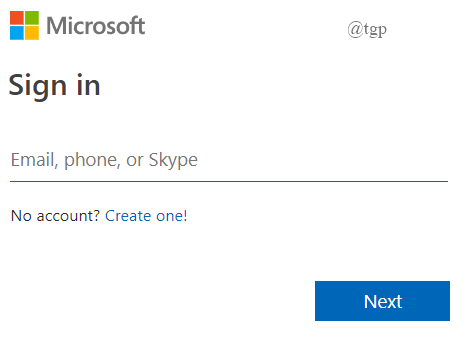
Adım 4: Herhangi bir sorunla karşılaşırsanız, tekrar oturum açmak için şifrenizi sıfırlamayı deneyin.
Hesabınıza gizli pencereden erişebildiğinizde, hata OneDrive İstemcisinden olabilir. Bunu düzeltmek için aşağıdaki düzeltmeleri izleyin.
Fix2: OneDrive'ı Sıfırla
Adım 1: Çalıştır iletişim kutusunu açın.

2. Adım: Kopyala ve yapıştır ” %localappdata%\Microsoft\OneDrive\onedrive.exe /sıfırla”, ve Enter'a basın. Bir hata mesajı penceresi görünürse 3. Adıma geçin. Hata mesajı aşağıda gösterilmiştir.

3. Adım: Kopyala ve Yapıştır“C:\Program Dosyaları (x86)\Microsoft OneDrive\onedrive.exe /sıfırla”, ve Enter'a basın. Yine bir hata mesajı belirirse 4. Adıma geçin. Hata mesajı aşağıda gösterilmiştir.

4. Adım: Kopyala ve Yapıştır “C:\Program Files\Microsoft OneDrive\onedrive.exe /reset”, ve Enter'a basın.
Adım 5: Son olarak Başlat Menüsü'ne tıklayarak OnrDrive uygulamasını yeniden başlatın ve arama kutusuna OneDrive yazın ve OneDrive Uygulamasını açın.
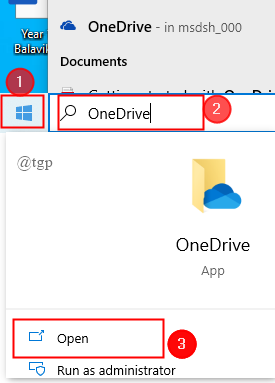
Bu, One Drive Uygulamasını sıfırlar ve hatanın giderilip giderilmediğini görebilirsiniz. Değilse, bir sonraki düzeltmeye geçin.
Fix3: Kayıt defteri düzenleyicisini değiştirin
Kayıt defterindeki OneDrive anahtarının bozuk olması, 0x80049d61 hata kodunun oluşmasına neden olabilir. Bunu kaldırmak için aşağıdaki adımları izleyin
Adım 1: Çalıştır iletişim kutusunu açın, yazın "Regedit" ve Enter'a basın.
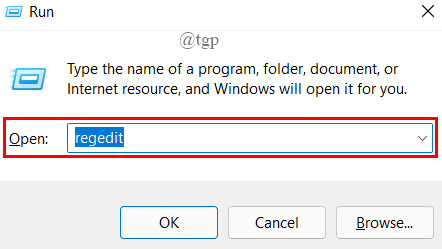
Adım 2: Kayıt penceresi açıldığında, One Drive Folder türünü bulmak için "Bilgisayar\HKEY_CURRENT_USER\Yazılım\Microsoft\OneDrive" aşağıda gösterildiği gibi yolda.

Adım 3: Şimdi, One Drive'a sağ tıklayın ve tıklayın Silmek.

Adım 4: Tamamlandığında, sisteminizi yeniden başlatın ve hatanın çözülüp çözülmediğine bakın.
Bu işlem yalnızca OneDrive Yapılandırmasını kaldıracak, veriler iyi.
Fix4: OneDrive uygulamasını yeniden yükleyin
Yukarıdaki yöntemler işe yaramazsa ve hata devam ederse, OneDrive uygulamasını kaldırıp yeniden yüklemeyi deneyin. Bunu yapmak için,
Adım 1: Basın “Kazan+Ben” ve üzerine tıklayın Uygulamalar
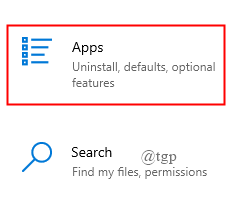
Adım 2: Seçmek için aşağı kaydırın Tek Sürücü, üzerine tıklayın Kaldır.

Adım 3: Şimdi, yeniden başlat Sisteminiz.
Adım 4: Ardından, bağlantıyı kullanarak OneDrive uygulamasını indirin ve yükleyin OneDrive.
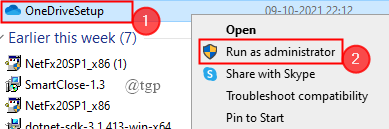
NOT: Her zaman OneDrive uygulamasının en son sürümünü indirin.
Düzeltme 5: OneDrive.com Web Sitesini Kullanın
Yukarıda belirtilen yöntemlerin tümü hatayı çözmede işe yaramadıysa, bu yöntemi kullanın ve OneDrive dosyalarınıza ve belgelerinize erişin.
Yöntem, OneDrive'ın web sürümünü kullanmanızı söyler. Sadece tarayıcınızı açın ve ardından www.onedrive.com.Şimdi, One Drive hesabınıza erişmek için doğru giriş bilgilerinizi girin ve çalışıp çalışmadığını görün.
Bu kadar.
Umarım bu makale bilgilendiricidir.
Yorum yapın ve hangi düzeltmenin size yardımcı olduğunu bize bildirin.
Okuduğunuz için teşekkürler.


